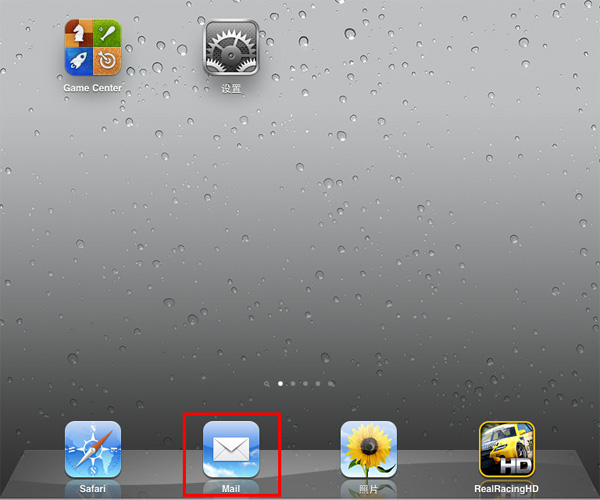69
17
幫助中心
企業(yè)郵局
「全球郵」mobile&pad設(shè)置圖示
企業(yè)全球郵ipad設(shè)置圖示
文章來源:美橙互聯(lián)
提示:本文將指導(dǎo)您在iPad/ipad2/new ipad/ipad4 中設(shè)置使用企業(yè)全球郵,
并以guest@yourdomain.com企業(yè)郵箱地址為例進(jìn)行說明
1��、 首先打開iPad�����,進(jìn)入"設(shè)置"中的"郵件����、通訊錄����、日歷"選項(xiàng)
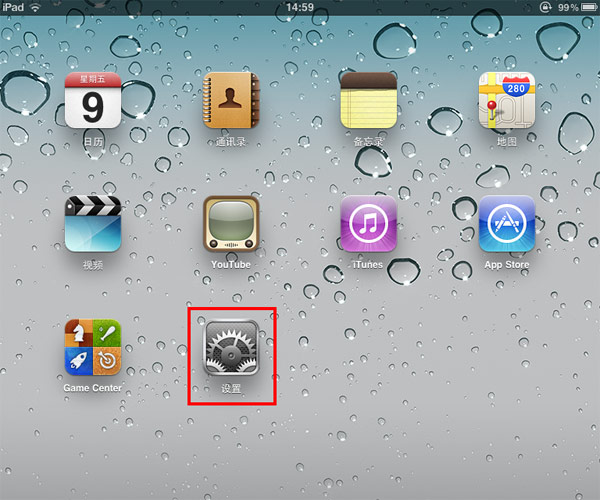
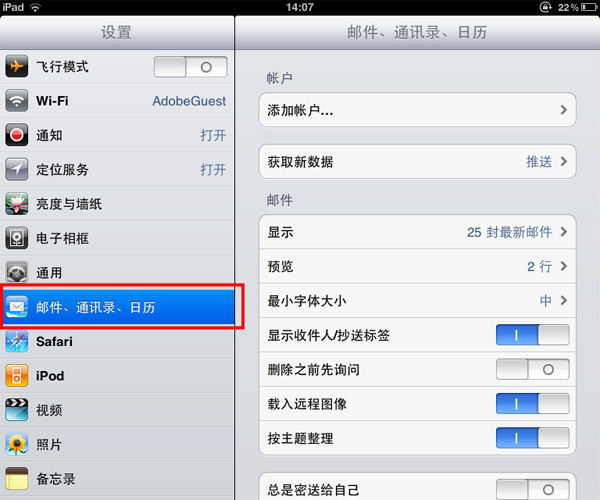
1、 點(diǎn)擊"添加帳戶"�,將出現(xiàn)以下界面,再點(diǎn)擊"其他"�,再點(diǎn)擊"添加郵件賬戶"
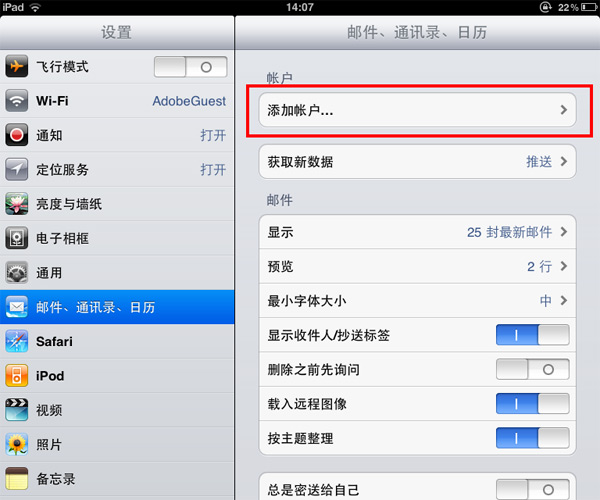
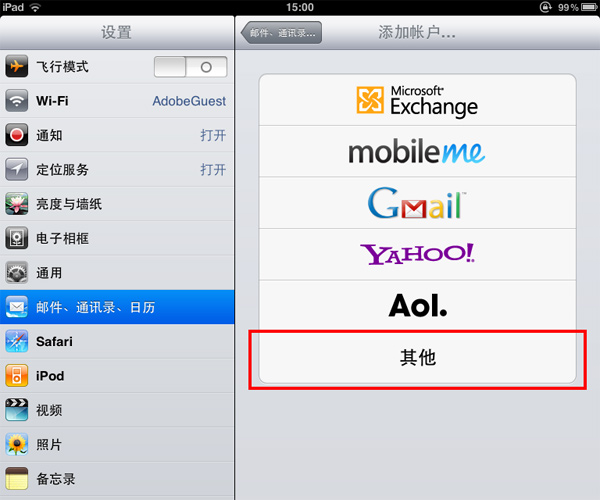
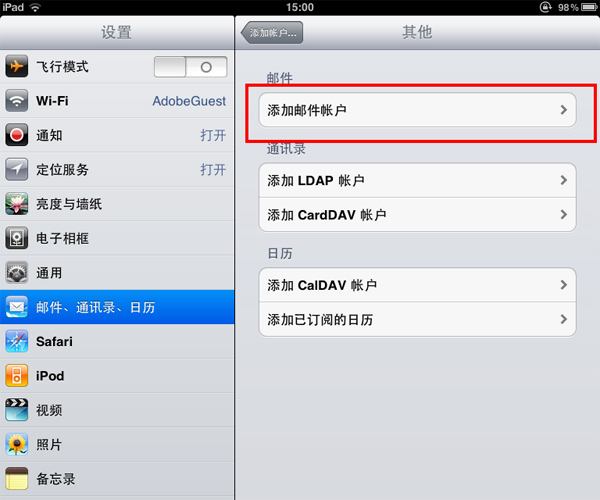
3 進(jìn)入之后可以看到設(shè)置界面,如下圖所示�����。我這里就例舉guest@yourdomain.com企業(yè)郵箱的設(shè)置方法:
名稱:任意填寫;
地址:寫完整的郵箱地址guest@yourdomain.com
密碼:填寫郵箱賬戶的密碼����;
描述:自動(dòng)生成,可自行修改��,描述項(xiàng)所填寫的內(nèi)容即為郵件帳戶所顯示的名稱�����。
填寫完成后���,點(diǎn)擊右上角的"下一步"��。
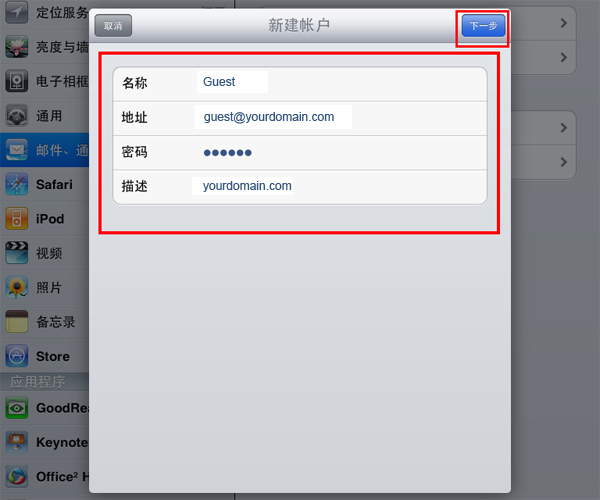
4����、稍等一會(huì)后�,屏幕的帳戶信息下面會(huì)出現(xiàn)"收件服務(wù)器"、"發(fā)件服務(wù)器"的設(shè)置信息�,選擇"POP"標(biāo)簽,如下圖所示����。
收件服務(wù)器:
主機(jī)名稱 : pop.ismail.cn
用戶名:guest@yourdomain.com(完整的郵箱賬戶地址)
密 碼 :郵箱密碼
發(fā)件服務(wù)器:
主機(jī)名稱 : smtp.ismail.cn
用戶名:guest@yourdomain.com
密 碼 :郵箱密碼
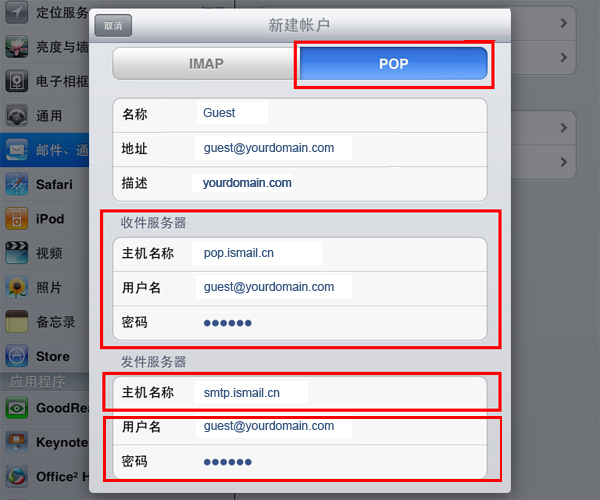
5����、填寫后點(diǎn)擊"下一步"��,稍后�����,屏幕會(huì)跳出”是否啟用非SSL連接“的提示���,請(qǐng)點(diǎn)擊"是":
6 如設(shè)置正確 逐行會(huì)檢測(cè)通過 設(shè)置完成
7 設(shè)置好后���,回到首頁菜單���,點(diǎn)擊"Mail"收發(fā)郵件 祝您使用愉快���!